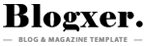想知道如何在 Excel 中添加次坐标轴?如果您按照这个简单的 Excel 教程操作,就会发现这非常简单。
Microsoft Excel 是一款出色的数据可视化工具,因为您几乎不需要进行任何图表配置。您需要做的就是选择整个数据集,然后从 Excel 创建的自动建议中插入合适的图表。
然而,当你需要在具有不同值尺度的多个数据集之间建立关系时,制作图表就会变得具有挑战性。你可以在 Excel 中添加次坐标轴,从而克服瓶颈并从数据可视化中提取可操作的见解。
在今天的文章中,我将深入探讨在 Excel 中添加次坐标轴的技术。我将通过实际示例演示分步说明。此外,您还将学习一些成为专业人士的秘诀。让我们开始吧!
推荐:WordPress Dark Mode Ultimate插件 使用推荐的图表添加次坐标轴如果您使用的是 Excel 2013 或更高版本,则可以使用 推荐图表 命令可创建具有两个 Y 轴的图表。但是,您应该适当地重构输入数据集,以便 Excel 可以轻松了解应将哪两列用作 Y 轴。
在Microsoft Excel中添加次坐标轴的6种方法示例数据集例如,上面的数据集非常适合这个练习。在这里,我想建立收入产生和所售产品折扣之间的关系。如果折扣有助于销售,这将允许我增加折扣;如果收入和折扣之间没有相关性,则减少折扣。
如果您已经按照上面的示例所示组织了输入数据集,那么您就可以开始了。
推荐图表突出显示数据集并单击 推荐图表 按钮里面 图表 块的 插入 标签。
你会看到 插入图表 对话框。默认情况下,Excel 选择 推荐图表 标签。
簇状柱第二种图表类型应该是完美的选择,它会自动将较低值的数据系列转换为图表的次轴。
选择该图表并点击 好的 按钮将可视化效果包含到您的工作表中。
使用推荐图表在 Excel 中添加次坐标轴在上面的 Excel 图表中,X 轴与第一和第二个 Y 轴共用。 收入栏 显示在柱状图中,百分比显示在 折扣栏 绘制为折线图。
你可以加 轴标题 和 数据标签 作为图表修改,以帮助您的观众轻松区分两个 Y 轴。
推荐:WordPress加速器Seraphinite Accelerator插件在 Excel 中使用组合键添加次坐标轴这 连击 图表允许您手动分配 次轴 属性到任意 Y 轴以在 Excel 中可视化多个垂直轴。
添加了二维列选择您的数据集并从中添加您喜欢的任何图表 插入 > 图表 命令块。最好添加柱形图或折线图对象。
在此阶段添加基本图形后,是否在图表中看到第二个数据系列并不重要。
更改图表类型点击您添加的图表,然后转到 图表设计 选项卡上的 Excel 功能区菜单。
在那里,选择 更改图表类型 按钮里面 类型 堵塞。
组合图表这应该打开 更改图表类型 对话框。在这里,导航到 所有图表 选项卡并选择 连击 图表对象。
簇状柱形图 – 次坐标轴上的线现在,您可以点击 簇状柱形图 – 次坐标轴上的线 图表模板将柱形图修改为组合图。
此选项将包含较高值的列分配至左侧垂直轴,将其余值分配至右侧垂直轴。
自定义系列属性如果您希望自己选择左侧和右侧垂直轴,请选择 簇状柱形图 – 线图 图表样式。
转到对话框底部进行以下选择:
图表类型: 通过单击任一数据系列名称的下拉菜单来选择两种不同的图表类型。次轴: 勾选您想要设为右侧垂直轴或次要 Y 轴的数据系列的复选框。在 Excel 中手动添加次坐标轴如果已经有 Excel 图表,您可以重新配置图表对象以轻松添加次要垂直轴。
Excel 中手动次坐标轴的示例假设你希望绘制列中的值 收入 和 折扣 在主 X 轴上,即项目列。
自 物品 和 收入 列已经在图表内,您只需添加 折扣 柱子。
右键点击选择数据为了达成这个, 右键点击 图表对象并选择 选择数据 上下文菜单中的选项。
选择数据源添加按钮你现在将看到 选择数据源 对话框中。单击 添加 按钮下方 传奇条目(系列) 柱子。
编辑系列对话框在 系列名称 领域的 编辑系列 对话框中。单击 系列值字段 并强调 折扣 列。请确保不要突出显示列标题文本。
如果您准确完成上述步骤,您将在图表对象中看到新列的值。
次要数据系列不可见但由于两国价值观存在巨大差异, 收入 和 折扣 列, 折扣数据系列 在图表上几乎看不见。
从柱形图创建组合图要解决此问题,请按照 组合图表 上节介绍了 折线图 输入您刚刚添加的次轴。
使用系列选项在 Excel 中添加次坐标轴在 Excel 中添加次坐标轴的另一种简单方法是 系列选项 菜单 格式化数据系列。
练习用图表对象示例下面让我们看看如何正确绘制次要数据系列(折扣 使用系列选项在上述图表中使用“列”和“轴”。
折扣列的值已显示在图表中。但由于与 收入 柱子。
格式化数据系列要查看折扣数据系列,请点击任意可见列以显示 格式化数据系列 在右侧。
系列选项下拉菜单点击 系列选项 下拉列表并选择 系列“折扣” 上下文菜单中的选项。
选择次轴现在,点击 系列选项 图标,然后选择 次轴 径向按钮来可视化 收入 和 折扣 现有图表对象上的数据系列。
选择次轴您应该看到 堆积柱状图 有两个数据系列。在右侧,您还应该看到与折扣列中的值相关的次坐标轴。
如果堆积柱形图不适合您,请重新配置图表以 连击 按照本文前面提到的步骤进行。
推荐:创意多用途WordPress主题Octavian在 Excel 中添加辅助 X 轴到目前为止,您已经了解了在 Excel 中添加次要垂直轴或 Y 轴的不同方法。但是,如果需要,您还可以在具有上部和下部 X 轴数据系列的图表上绘制两列数据值。
具有 2 个 Y 轴的柱形图和折线图假设您创建了一列(收入 柱状图)和折线图(总项目数 列)使用上述数据集针对公共横轴 年。
需要添加月份列现在,您还想添加 月 列数据作为上方横轴。
图表元素菜单要插入月份的数据系列,请单击图表对象上的任意空白处。然后单击加号 (+) 符号 展开图表右上角的 图表元素 菜单。
次要水平选项将光标悬停在 轴 选项以调出箭头。单击箭头可打开溢出上下文菜单。
在那里,点击 次要水平 选项。
主 X 轴的重复项Excel 会将主要横轴复制为次要横轴。
选择数据上下文菜单现在,点击 次要横轴 突出显示年份。 右键点击 并选择 选择数据 从上下文菜单中。
编辑横轴您应该看到 选择数据源 对话框。点击 编辑 按钮下方 水平(类别)轴标签 柱子。
轴标签这 轴标签 对话框将弹出。使用此对话框上的箭头图标选择 月 柱子。
单击“选择数据源”中的“确定”点击 好的 更新 横轴标签 数据系列。
添加了辅助 X 轴选择 好的 再次 选择数据源 要添加的对话框 月 价值观 次要 X 轴 在 Excel 中。
使用 Excel VBA 在 Excel 中添加次坐标轴Excel VBA 编程可让您自动执行 Excel 中各种重复且耗时的任务。如果您想自动添加次要轴,并且只需采取最少的操作,则必须尝试此方法。
首先,你需要创建一个 VBA 宏 使用以下 VBA 脚本:
VBA 脚本Sub AddSecondaryAxis()
' Declare variables
Dim ChartName As String
Dim DataRange As Range
' Get the chart name from the user
ChartName = InputBox("Enter the name of the chart")
' Check if the chart exists in the ActiveSheet
If Not ChartExists(ChartName) Then
MsgBox "The specified chart does not exist in the active sheet."
Exit Sub
End If
' Get the data range for the secondary Y axis from the user
On Error Resume Next
Set DataRange = Application.InputBox("Select the data range for the secondary Y axis", Type:=8)
On Error GoTo 0
' Check if a range was selected
If DataRange Is Nothing Then
MsgBox "No data range was selected."
Exit Sub
End If
' Add the secondary Y axis to the chart
With ActiveSheet.ChartObjects(ChartName).Chart
.SeriesCollection.NewSeries
.SeriesCollection(.SeriesCollection.Count).Values = DataRange
.SeriesCollection(.SeriesCollection.Count).AxisGroup = 2
.SeriesCollection(.SeriesCollection.Count).ChartType = xlLine ' Add this line
End With
MsgBox "Secondary Y axis added successfully."
End Sub
' Function to check if a chart exists in the ActiveSheet
Function ChartExists(ChartName As String) As Boolean
Dim cht As ChartObject
ChartExists = False
For Each cht In ActiveSheet.ChartObjects
If cht.Name = ChartName Then
ChartExists = True
Exit Function
End If
Next cht
End Function
您无需自定义上述脚本的任何部分。我已确保 VBA 代码中没有任何硬编码的单元格或函数引用。
如果您是第一次设置 VBA 宏,请参阅本文:
推荐:在Excel中计算NPV净现值宏对话框如果你已成功创建 VBA 宏,则可以通过按以下方式运行它: Alt + F8 键,选择 添加次轴 宏,并击中 跑步 按钮 宏 对话。
输入图表名称当宏运行时,它会显示一个输入框,以便您可以在活动工作表上输入目标图表的名称。
次坐标轴的数据集然后,您可以使用鼠标光标选择输入数据集。
使用 VBA 添加次要轴最后,Microsoft Excel 修改现有图表以包含您一直在寻找的辅助 Y 轴。
如何在 Excel 中删除次坐标轴(奖励)在 Excel 中删除次轴比添加次轴更简单。
选择次要轴转到目标工作表并找到要从中删除附加 Y 轴的图表对象。
单击链接到次坐标轴的图表数据系列。
删除了次轴打 删除 键盘上的键。
结论这些是在 Microsoft Excel 中添加次坐标轴的经过验证的方法。您可以使用任何与您的 Excel 专业水平相匹配的技术。不过,我个人最喜欢的是基于 Excel VBA 的方法。
推荐:设计优雅Shopify网站的7个技巧